gDMSS Lite 设置
1、安装gDMSS Lite 软件: 通过安卓市场或者ISO商店可以下载最新版本。下载后安装,无需注册。
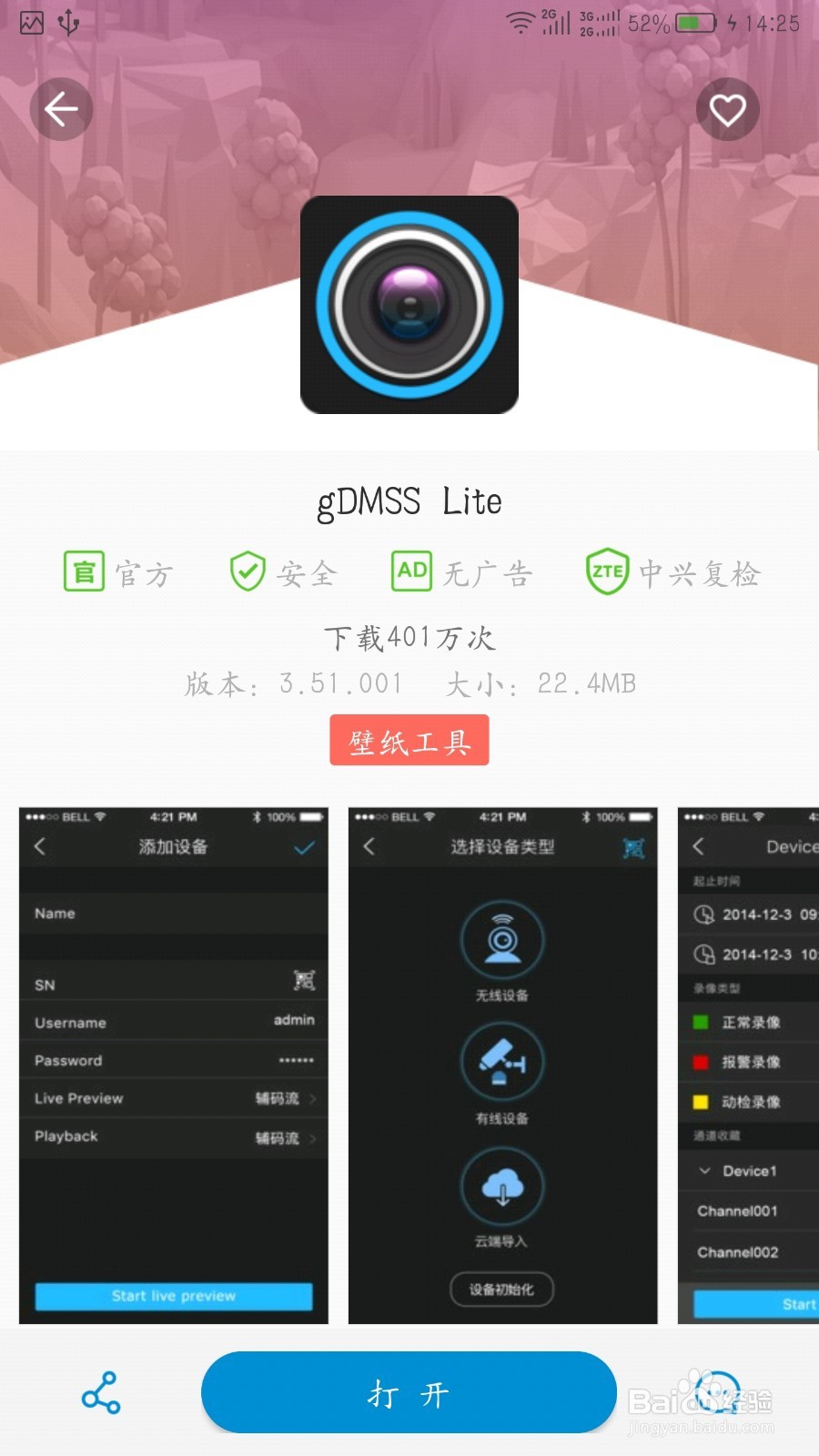
2、安装后打开gDMSS Lite 后进入主界面。进入“远程监视”那一栏。然后会默认进入“实时监控”项目。如果已经添加过设备,直接点击“+”号可以观看视频了。如果初次是使用,需要点击左上角的菜单栏进入“设备管理”,进行设备配置

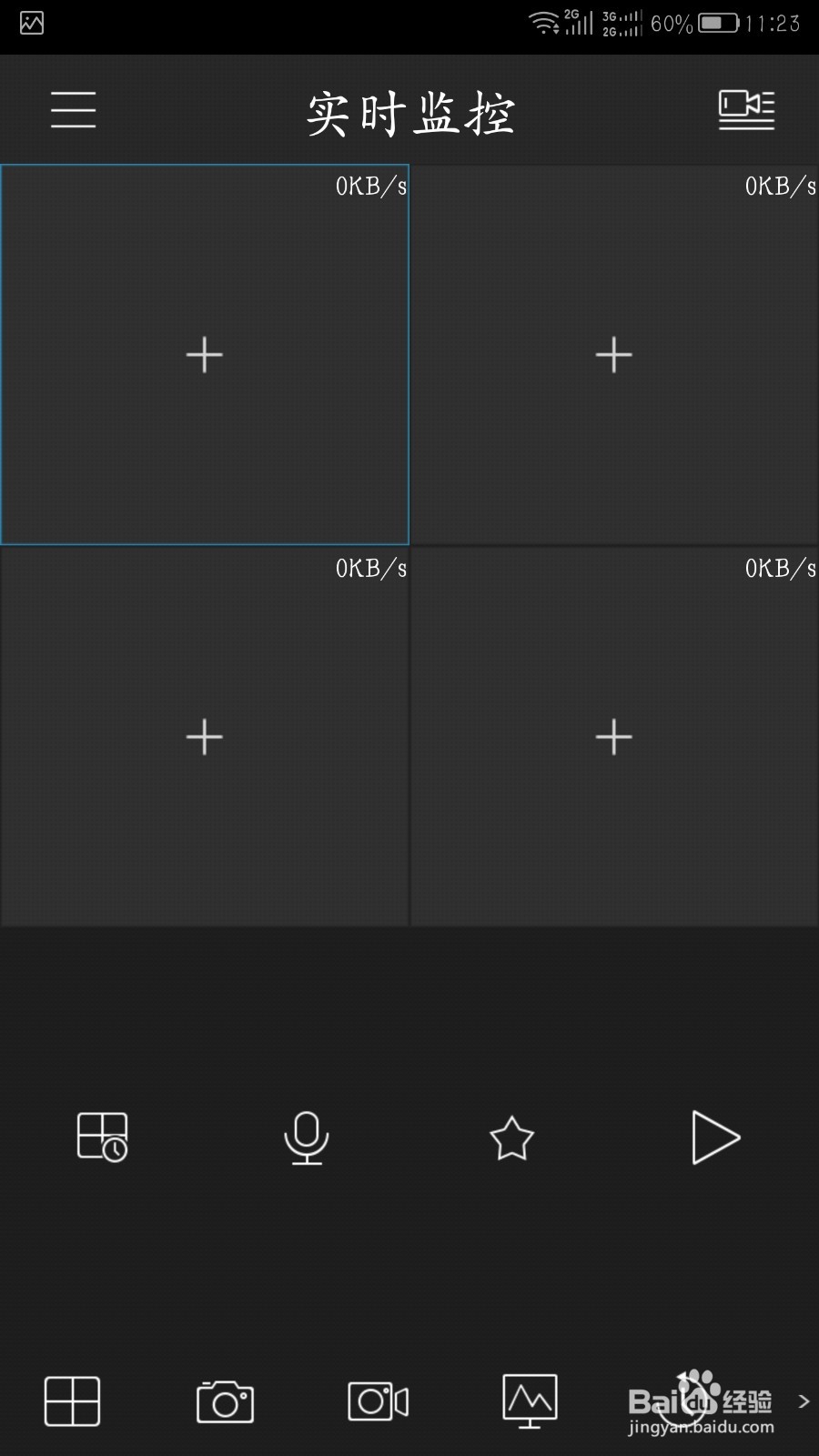
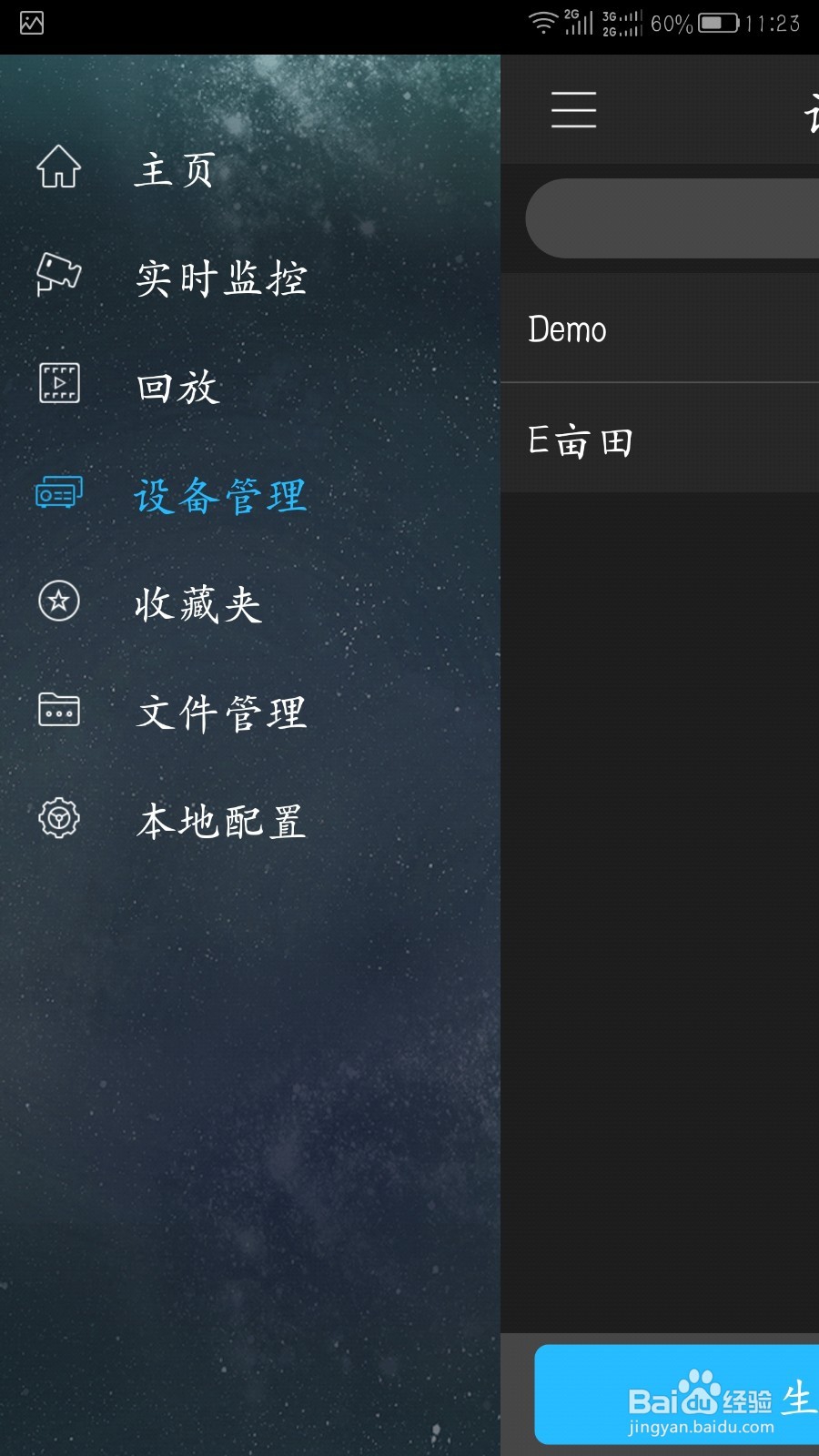

3、设备管理:
进入设备管理后,可以直接点击右上角的二维码名片进行添加,前提是在其他设备上已经配置好了相关设备信息,然后生成了二维码名片。
当然,也可以通过手动添加设备。这里我们选择“有线设备”
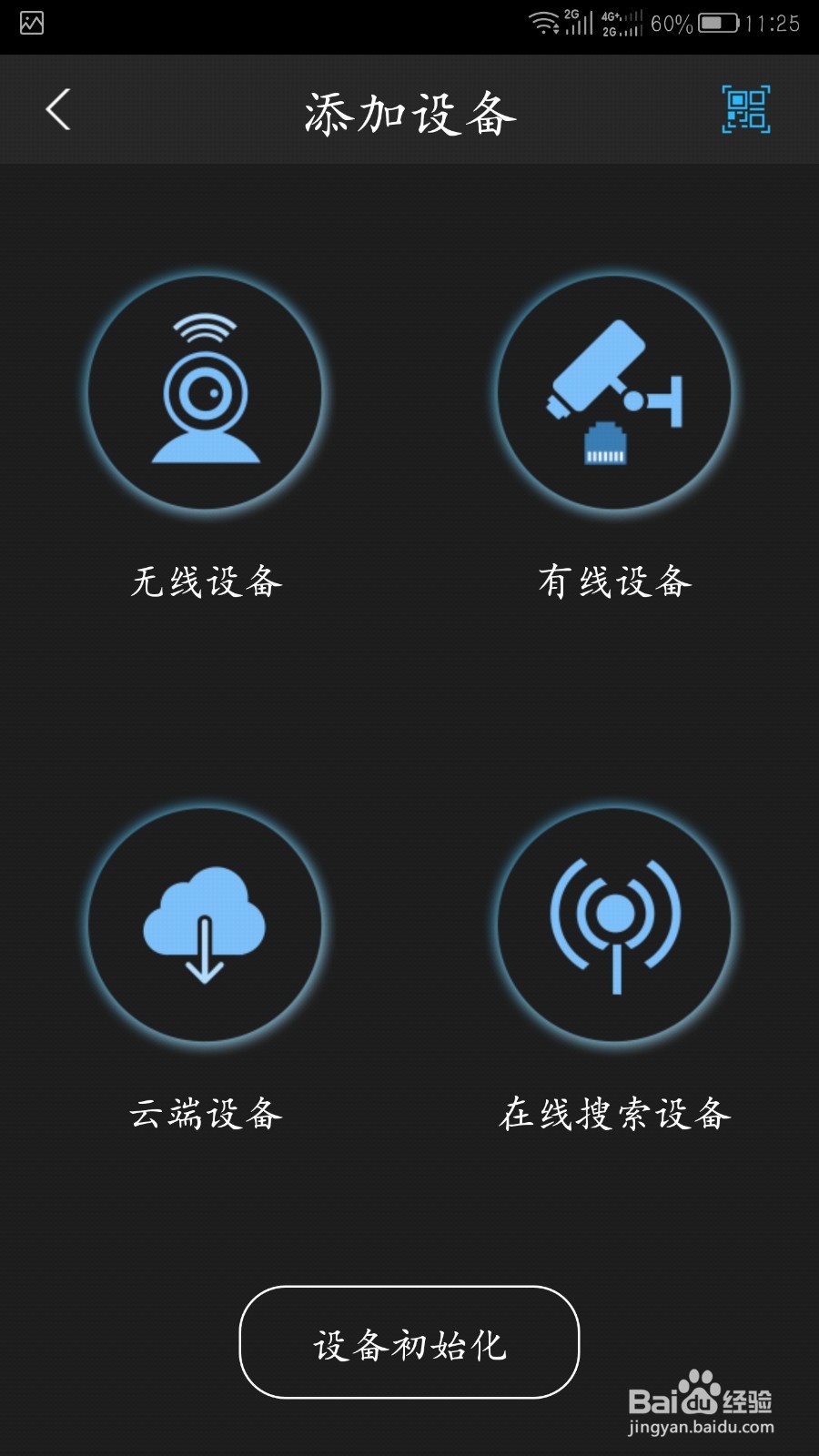
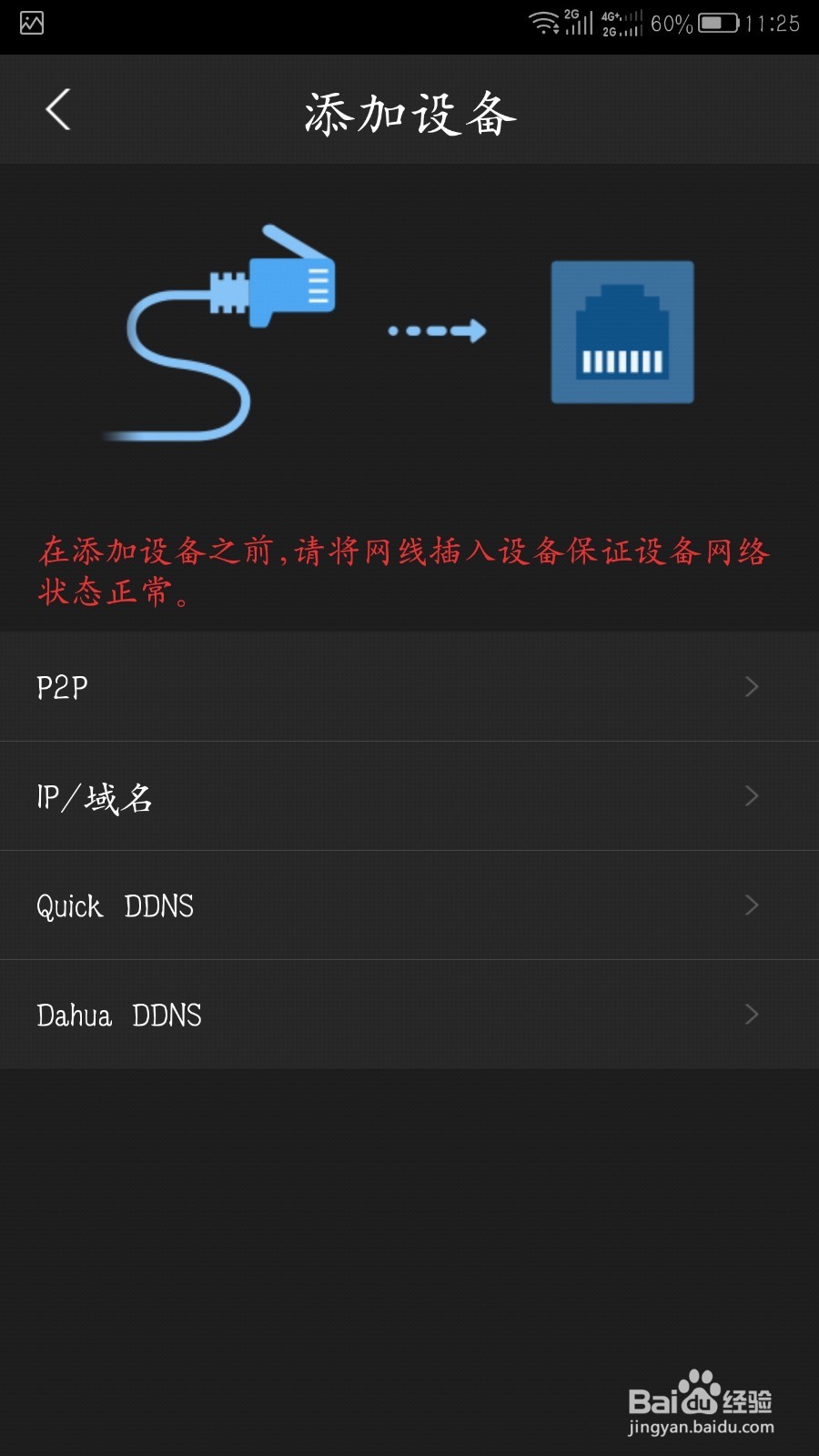
4、设备配置:
这里我们使用“P2P”模式,即点对点的传输模式,组网简单。
进入P2P设置页面,首先给视频起个名称。然后逐步输入设备序列号(例如:3K01936PBQH17YP),用户名(例如:01001),密码(例如:number01001)。实时监控和回放两栏,根据自身网络情况来设置,一般来说,主流码比辅流码的画质更加清晰,对网络的要求也更高。
设置完成后就可以点击“开始预览”进行视频查看了。同时,可以通过视频下面的菜单栏进行画质设置(分别是视频画质和图片画质设置,分辨率越高,对网络也相应的越高)
如果家里网速比较快,这里推荐用主流码,下载视频流速度在1~2M之间。
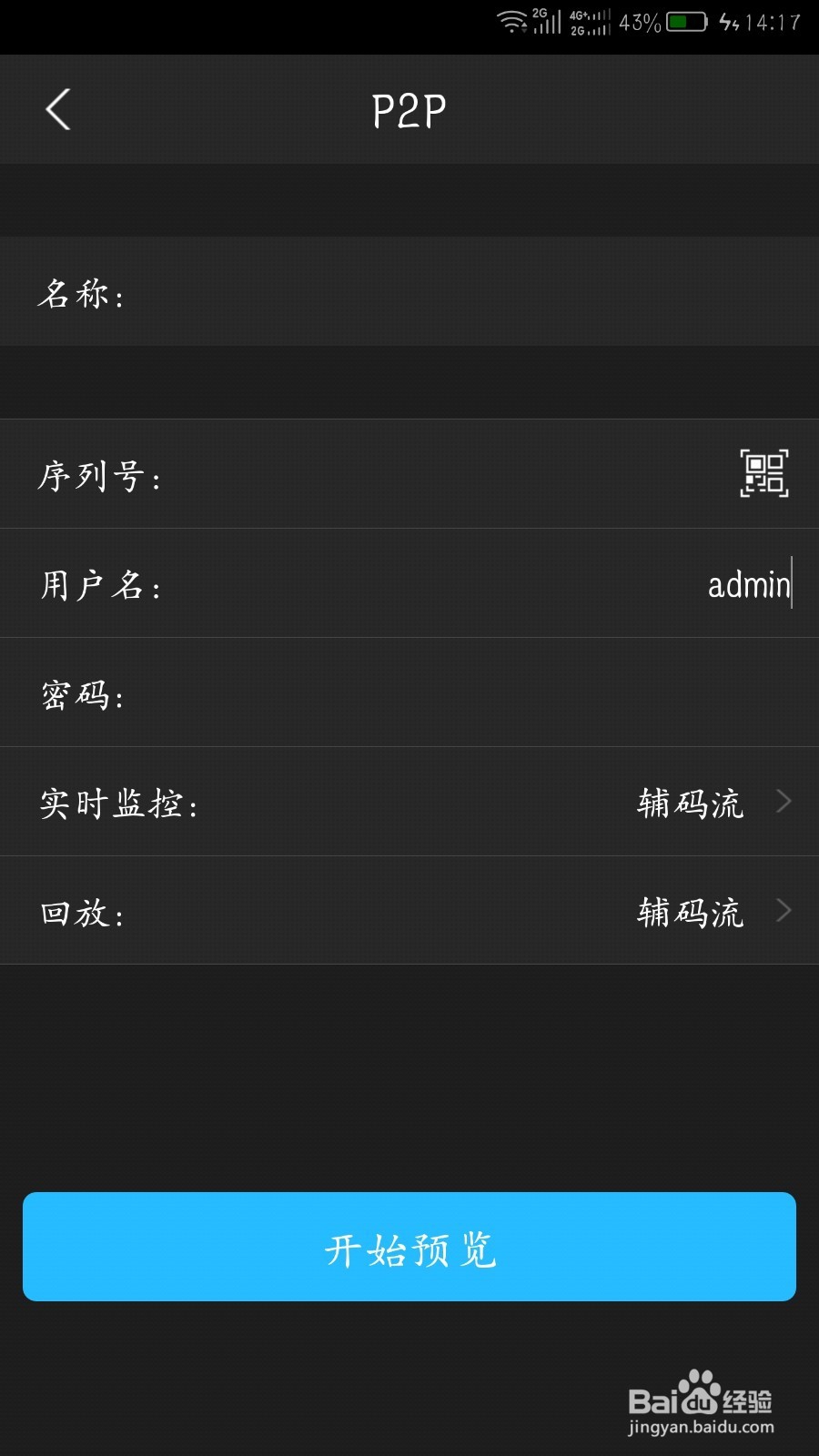
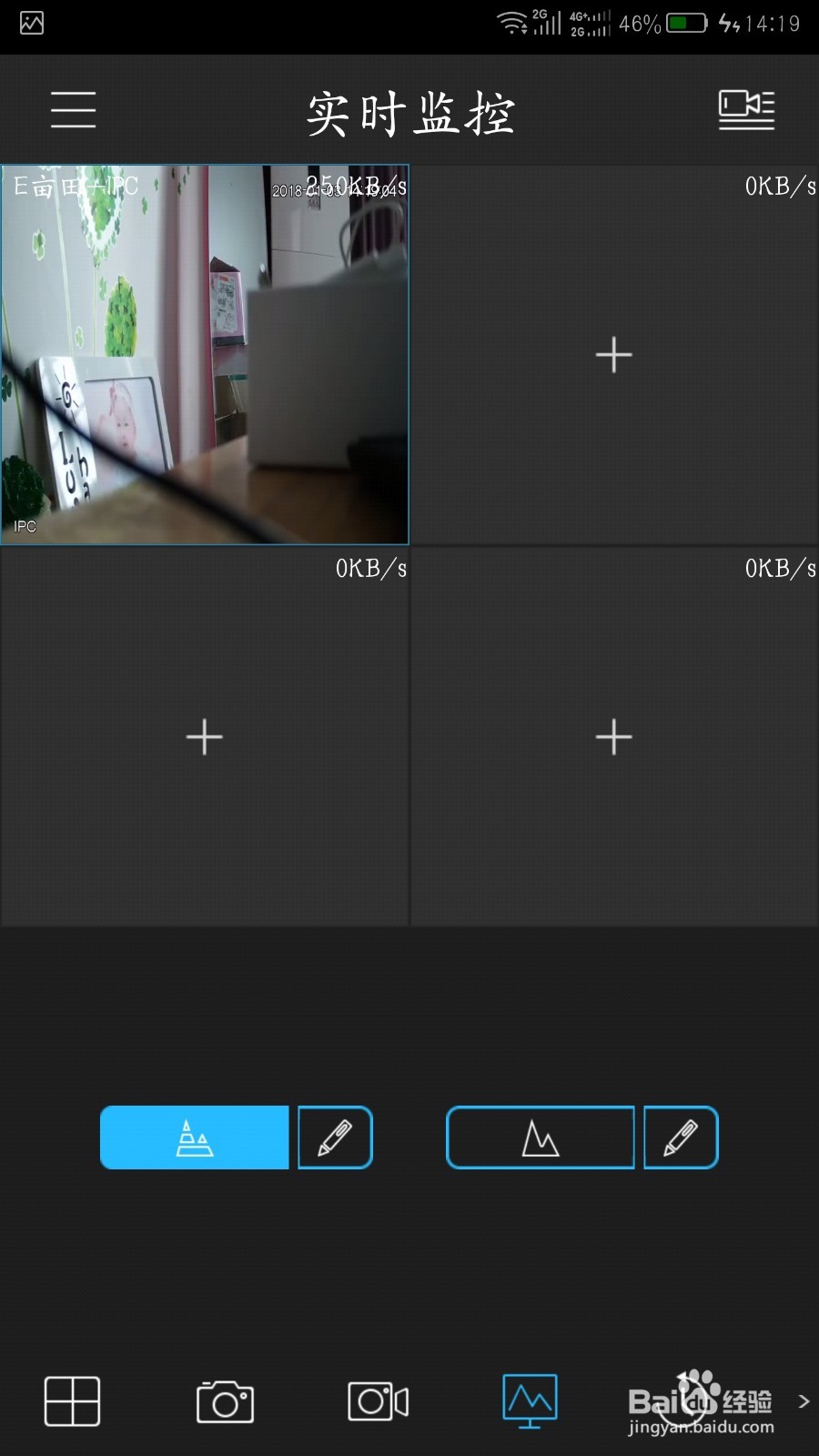
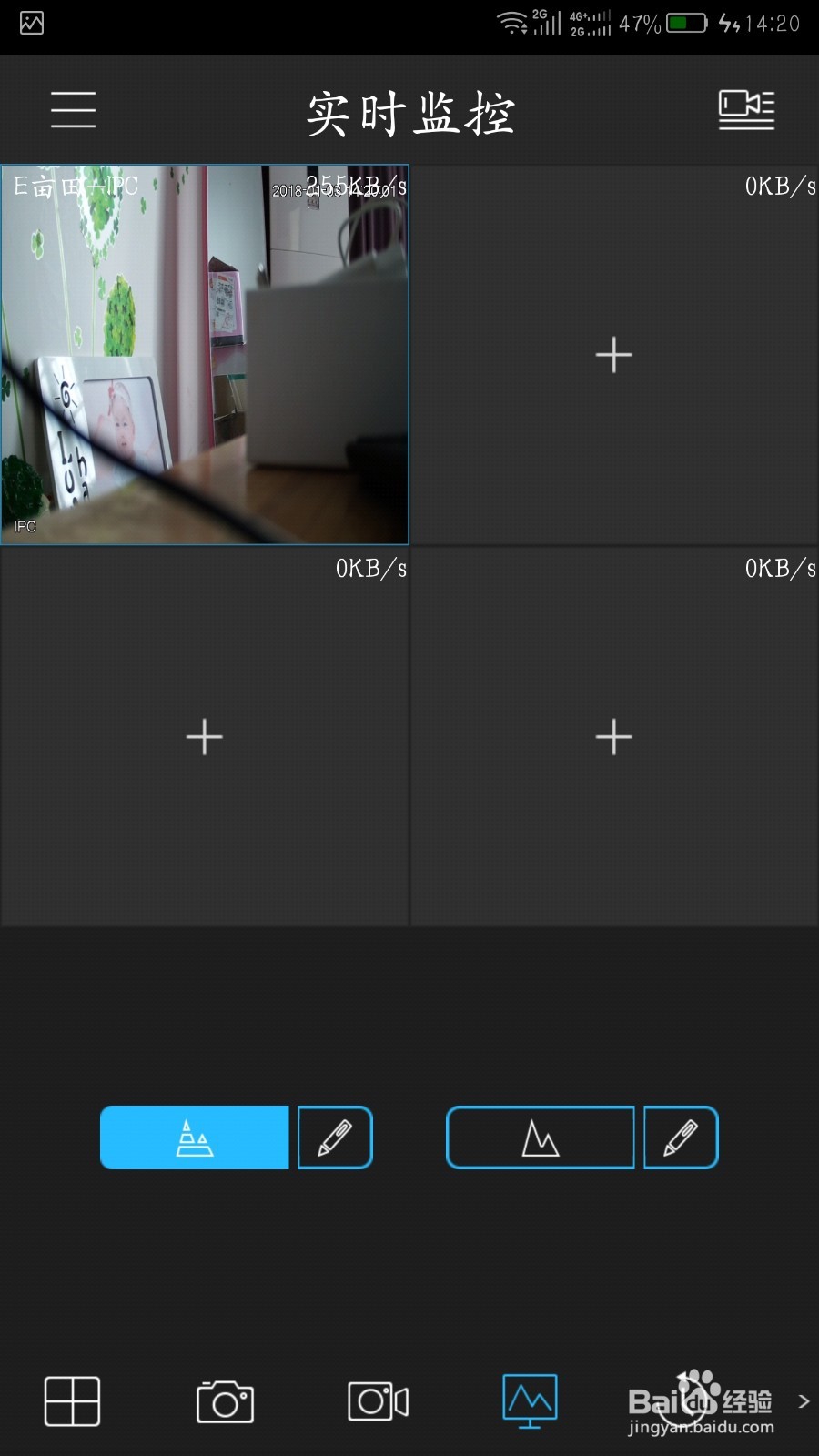
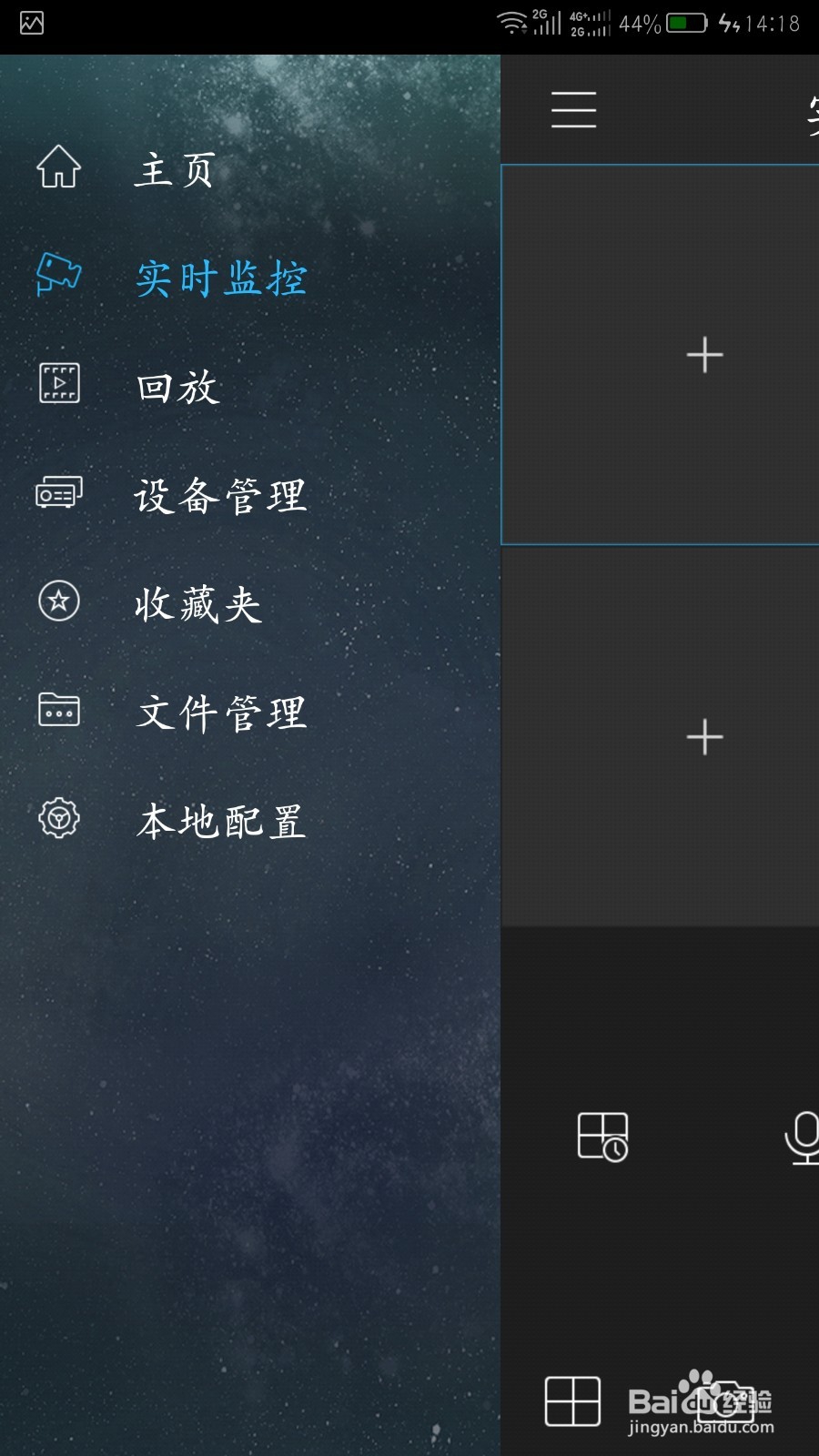
5、回放:
回放和实时监控是一样的,只要添加过设备,就可以进行视频回放。
同样的,通过左上角的菜单栏进入“回放”目录
点击“+”号进行设备选择
分别对需要回放的时间段,录像类型,以及设备进行选择(gDMSS Lite可以添加多个监控设备)
通过回放视频下面的菜单栏进行操作(播放,暂停,快进,回退等操作)
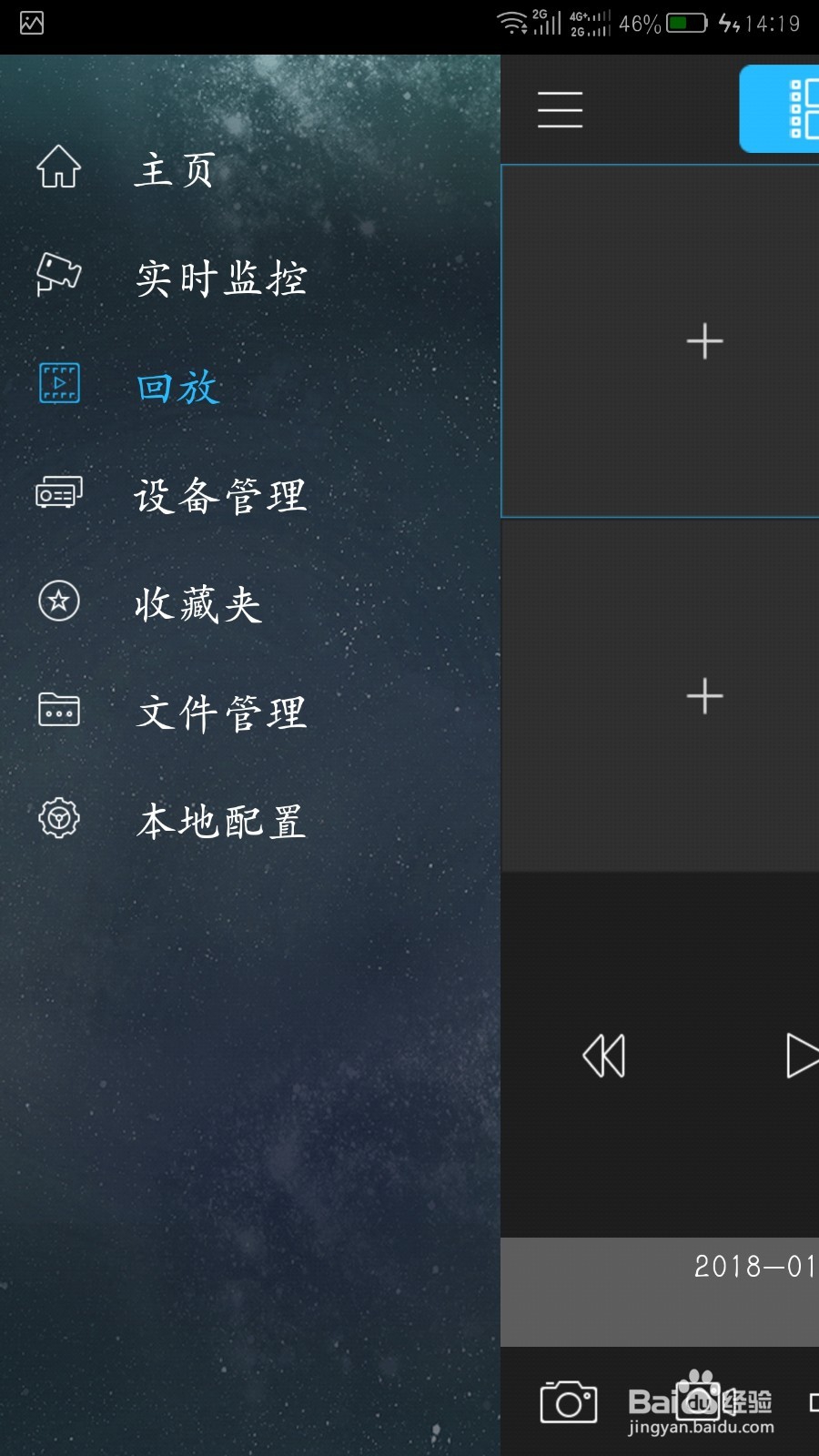

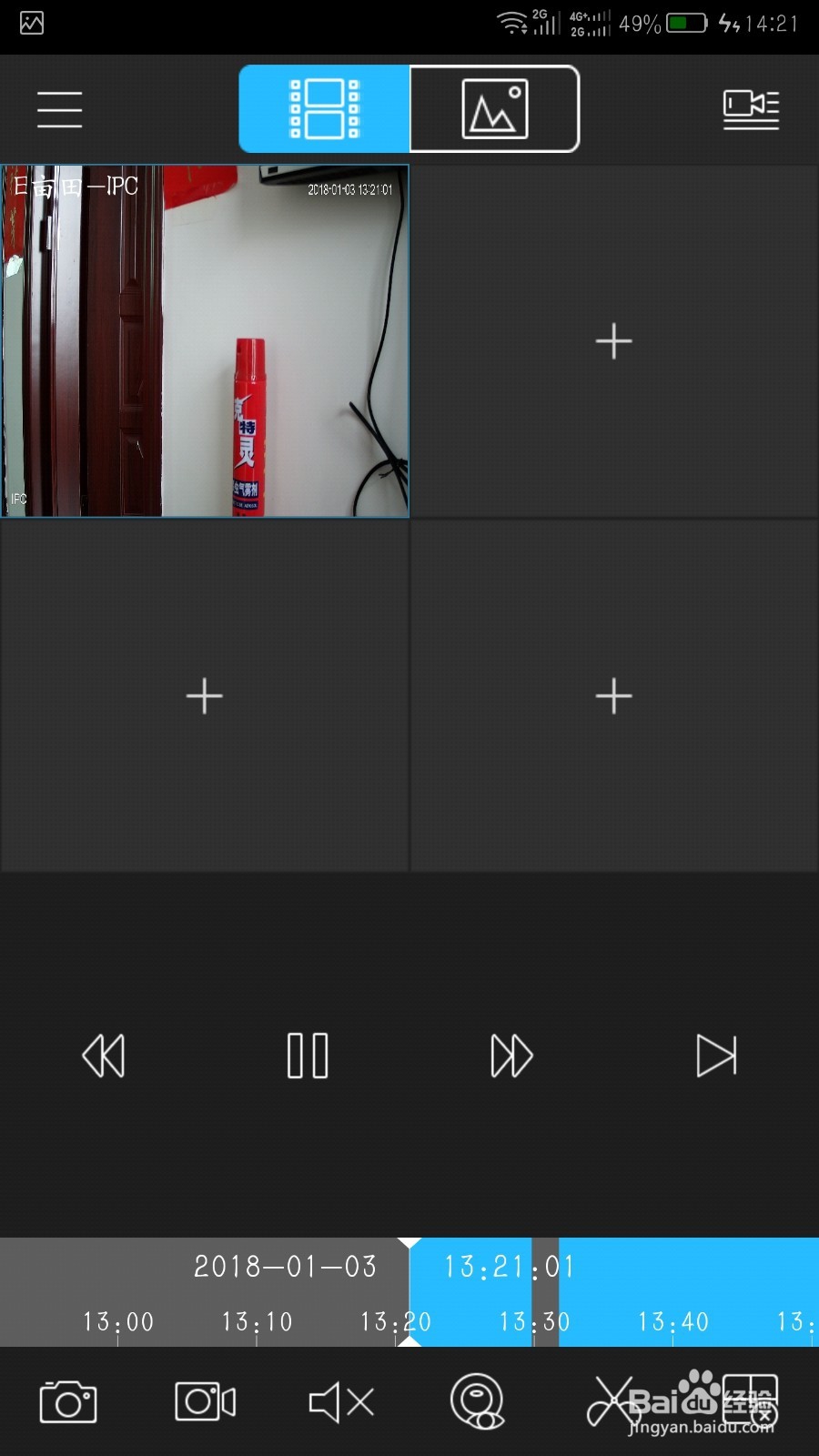
声明:本网站引用、摘录或转载内容仅供网站访问者交流或参考,不代表本站立场,如存在版权或非法内容,请联系站长删除,联系邮箱:site.kefu@qq.com。
阅读量:57
阅读量:90
阅读量:137
阅读量:26
阅读量:90